win10安装不了罗技驱动怎么办 win10无法安装罗技鼠标驱动处理方法
更新时间:2023-05-11 11:28:23作者:runxin
由于罗技设备拥有属于自己的品牌驱动,因此用户在给win10电脑连接完罗技鼠标之后,也可以到罗技官方下载相应驱动程序,然而有用户却遇到了win10系统罗技鼠标驱动无法安装的情况,对此win10安装不了罗技驱动怎么办呢?以下就是关于win10无法安装罗技鼠标驱动处理方法。
具体方法:
1、首先按下“Shift+Ctrl+Esc”打开“任务管理器”,把罗技程序全部结束。
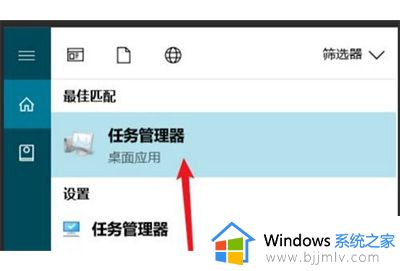
2、打开“C:\Program Files\LGHUB”,运行“lghub_updater.exe”以管理员身份。
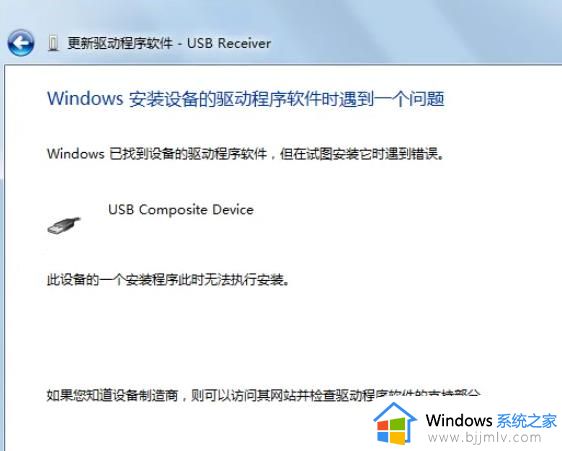
3、然后正常运行“lghub.exe”。

4、删除全部与G-hub文件相关的注册表。

5、最后从官网下载罗技驱动安装包下载。
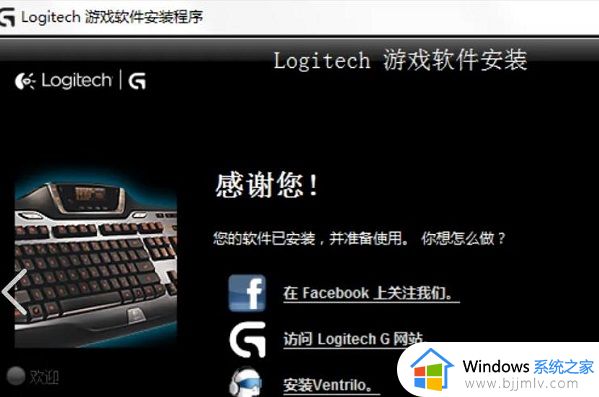
以上就是小编给大家讲解的win10无法安装罗技鼠标驱动处理方法了,碰到同样情况的朋友们赶紧参照小编的方法来处理吧,希望能够对大家有所帮助。
win10安装不了罗技驱动怎么办 win10无法安装罗技鼠标驱动处理方法相关教程
- 罗技驱动为什么一直在安装界面win10 win10罗技驱动一直正在安装如何解决
- win10打印机安装好驱动后无法打印怎么办 win10打印机安装驱动后打印不了怎么处理
- win10英特尔网卡驱动无法安装怎么办 win10英特尔网卡驱动安装不成功如何处理
- 安装完win10启动不了怎么办 win10安装完后启动不了处理方法
- win10打印机驱动无法安装怎么解决 win10打印机驱动安装不了怎么办
- win10装不上夏普打印机驱动怎么办 win10夏普打印机驱动无法安装如何处理
- 光盘安装win10缺少介质驱动程序怎么办 安装win10缺少介质驱动程序处理方法
- win10装不了显卡驱动怎么办 win10装不上显卡驱动修复方法
- win10安装驱动失败怎么办 如何解决win10安装驱动失败
- windows10安装找不到任何驱动器怎么办 windows10安装找不到任何驱动程序处理方法
- win10如何看是否激活成功?怎么看win10是否激活状态
- win10怎么调语言设置 win10语言设置教程
- win10如何开启数据执行保护模式 win10怎么打开数据执行保护功能
- windows10怎么改文件属性 win10如何修改文件属性
- win10网络适配器驱动未检测到怎么办 win10未检测网络适配器的驱动程序处理方法
- win10的快速启动关闭设置方法 win10系统的快速启动怎么关闭
热门推荐
win10系统教程推荐
- 1 windows10怎么改名字 如何更改Windows10用户名
- 2 win10如何扩大c盘容量 win10怎么扩大c盘空间
- 3 windows10怎么改壁纸 更改win10桌面背景的步骤
- 4 win10显示扬声器未接入设备怎么办 win10电脑显示扬声器未接入处理方法
- 5 win10新建文件夹不见了怎么办 win10系统新建文件夹没有处理方法
- 6 windows10怎么不让电脑锁屏 win10系统如何彻底关掉自动锁屏
- 7 win10无线投屏搜索不到电视怎么办 win10无线投屏搜索不到电视如何处理
- 8 win10怎么备份磁盘的所有东西?win10如何备份磁盘文件数据
- 9 win10怎么把麦克风声音调大 win10如何把麦克风音量调大
- 10 win10看硬盘信息怎么查询 win10在哪里看硬盘信息
win10系统推荐